Eliminar Notube.net (Guía de eliminación) - Actualización Feb 2020
Guía de eliminación de Notube.net
¿Qué es Notube.net?
Notube.net es uno de los muchos sitios de conversión de vídeo que pueden ser usados para descargar ilegalmente música o películas
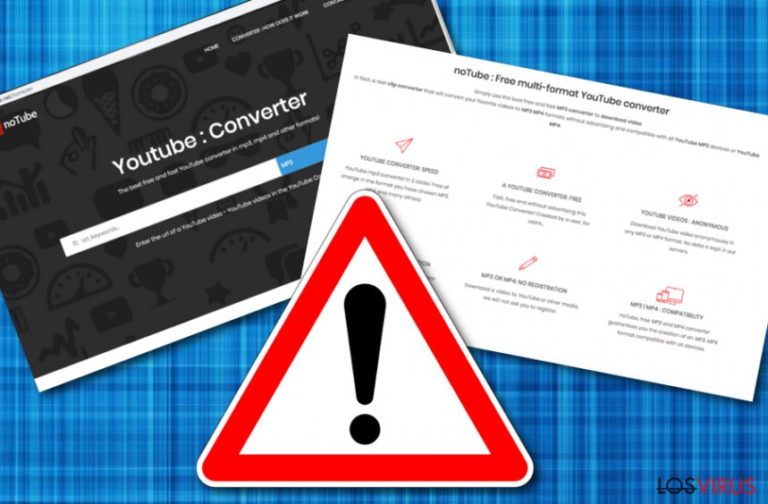
Notube.net es una página web que declara incorporar una función gratuita de conversión de vídeo que funciona con YouTube, Dailymotion y otros sitios de streaming de vídeo populares. Como es usual, los desarrolladores prometen un enfoque libre de requisitos y permiten a los visitantes convertir vídeos a MP3, MP4 y otros formatos sin haberse registrado o descargado nada. Sin embargo, hay más en Notube.net de lo que puede parecer a primera vista y no todas las funciones son seguras e incluso legítimas.
Notube.net es una herramienta que permite a los usuarios insertar una URL en el motor de búsqueda del sitio, convertir el vídeo y luego descargarlo. Aunque no hay nada malo con realizar estas acciones, hay plenitud de contenido en YouTube y otros servicios que tienen licencia y que no pueden ser descargados con propósitos comerciales o para uso personal. Esto nos acerca al punto de que usar Notube.net es ilegal con estos propósitos y puede conducir a multas y otras penas.
Además, Notube.net usa plenitud de redes publicitarias inseguras que aparecen en sitios que te piden registrarte para obtener premios, dinero (click-bait rápido), instalar programas potencialmente no deseados e incluso conducirte a sitios maliciosos repletos de malware.
| Nombre | Notube.net |
|---|---|
| Tipo | Servicio de conversión y descarga de vídeos |
| Funcionalidad | Permite a los usuarios convertir y descargar vídeos de sitios como YouTube, Dailymotion gratuitamente |
| Riesgos | El servicio de Notube.net es ilegal si es usado para descargar material con copyright y puede conducir a multas; el sitio usa redes publicitarias inseguras que redirigen a los usuarios a sitios estafa de todo tipo (soporte técnico, notificaciones push, falsos regalos, etc.) y puede resultar en la infiltración de adware y malware. |
| Otras conexiones | En algunos casos, los anuncios de Notube.net pueden aparecer en pantalla debido a una infección adware |
| Eliminación | Para deshacerte del adware, puedes comprobar nuestra guía manual de a continuación o comprobar el ordenador con un programa anti-malware; si has habilitado las notificaciones desde un sitio estafa, elimina la entrada desde la lista de «Permitidos» del navegador |
| Proceso de reparación | Si tu ordenador ha quedado infectado con adware o malware, te recomendamos encarecidamente que uses FortectIntego para solucionar el daño causado por el virus y prevenir errores inesperados en el sistema o cierres inesperados |
En algunos casos, el virus Notube.net no acomete legítimamente sus funciones. En vez de convertir vídeos a formato MP3, el sitio se centra en redirigir a los usuarios a otros sitios sospechosos tras entrar un enlace de descarga en el convertidor y pulsar el botón «OK», promoviendo así programas de seguridad sospechosos como MacKeeper.
Puede haber posibilidad de que se te carguen anuncios de Notube.net incluso si el navegador está cerrado. Al hacer click en ellos, los usuarios se arriesgan a entrar en páginas que pueden promover otros programas potencialmente no deseados o malware, los cuales pueden en consecuencia modificar los ajustes del sistema operativo y reducir su seguridad.
Notube.net también puede inundar los navegadores Google Chrome, Firefox, Explorer, Edge y Safari con extensiones, plug-ins y add-ons indeseados si no se tiene el suficiente cuidado. Tras esto, se te proporcionará un flujo de pop-ups, pop-unders, cupones, banners, anuncios, enlaces, descuentos, ofertas y otra publicidad.
Ten cuidado, ya que Notube.net puede intentar engañarte para que reclames algún tipo de premio falso o intentes quedar envuelto en estafas de soporte técnico donde los hackers pueden intentar robarte algo de dinero proporcionando un software falso o intentando conectar tu ordenador a un sistema remoto pidiendo detalles técnicos.
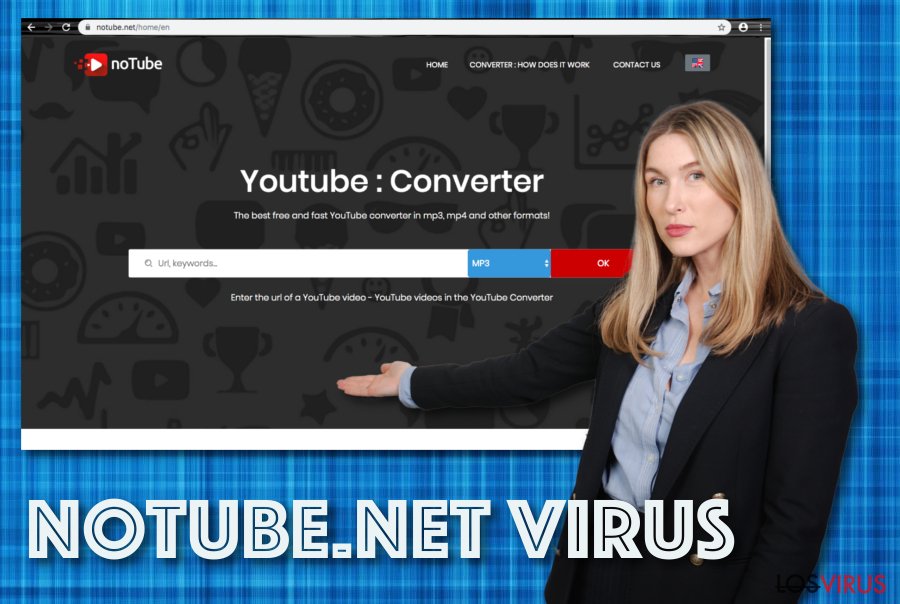
Ten cuidado con el contenido que llega desde la página Notube.net. No insertes ninguna información personalmente identificable, ya que puedes tener que enfrentarte a un robo de identidad o a una mayor pérdida de dinero. Otro peligro indirecto que puede ser provocado por este adware son redirecciones a través de las sesiones de navegación.
Incluso aunque las redirecciones Notube.net estén para llevarte a sitios afiliados, algunas de ellas pueden llevarte forzosamente a un sitio infectado y acabar destruyendo tu ordenador por malware. A pesar de estos efectos negativos, deberías eliminar Notube.net de tus navegadores empleando un anti-malware de confianza o ejecutando la guía paso a paso de abajo.
Tras la eliminación de Notube.net, deberías comprobar tu sistema entero en busca de archivos y entradas comprometidas, ya que el adware puede haber afectado esos componentes. Si encuentras algún signo de compromiso, puedes intentar reparar los archivos afectados empleando una herramienta de reparación del sistema como FortectIntego o cualquier otra herramienta útil.
Ten en cuenta que los anuncios de Notube.net a veces aparecen mientras se visitan sitios webs inseguros de terceras partes y esto es completamente normal. Si quieres evitar la repetida publicidad, deberías descargar una herramienta de bloqueo de anuncios en tu navegador. Además, comprueba la lista de Notificaciones en tu navegador ya que el extraño dominio puede haberse añadido ahí:
- Abre el navegador que ha estado mostrando anuncios.
- Encuentra los tres puntos en la esquina superior derecha de tu pantalla para entrar en el menú.
- Ve a Configuración > Avanzado.
- Tras esto, busca las Notificaciones que deberían haberse añadido a los Ajustes del Sitio.
- Desliza hacia abajo hasta que encuentres Notube.net u otra URL sospechosa.
- Click en eliminar/deshabilitar.
Notube.net no puede ser técnicamente llamado malware o parásito peligroso ya que no causa un severo daño en el sistema. No obstante, aún hace que tu ordenador sea vulnerable a algunas infecciones maliciosas. El hecho en sí mismo que has pasado por alto el proceso de instalación del adware señala el bajo nivel de seguridad de tu ordenador.
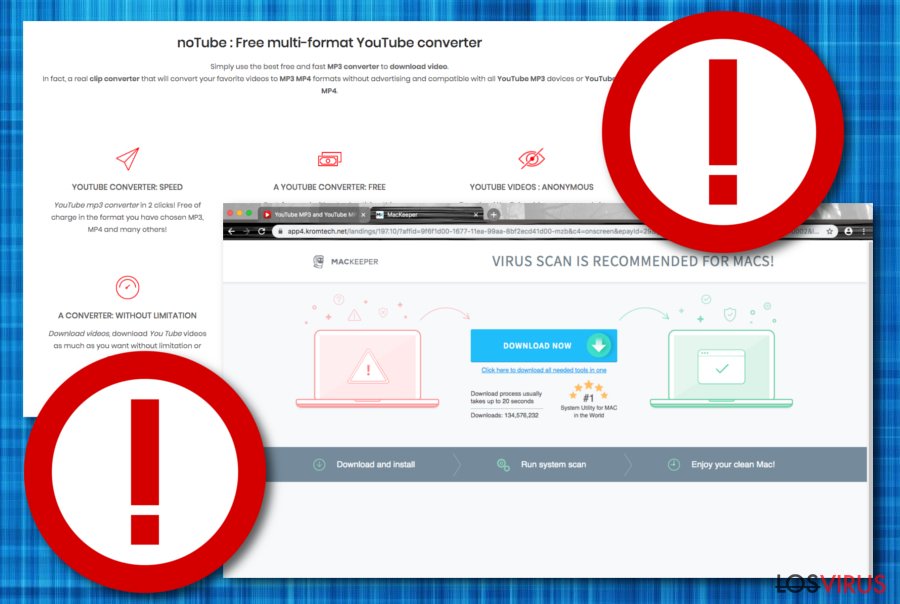
Mantén siempre un ojo en la seguridad de tu ordenador
Los expertos de LesVirus.fr declaran que el adware es a menudo empaquetado junto a otras aplicaciones de terceras partes desde varias fuentes secundarias de descargas como cnet.com, softonit.com. Es muy importante evitar obtener un software y servicios desde fuentes de poca o nula confianza. Sin embargo, hay una cosa aún más importante que esto.
Elige siempre los modos de descarga e instalación correctos. Esto significa que tienes que elegir siempre las opciones marcadas como «Personalizada» o «Avanzada» y evitar los modos «Recomendados». La primera opción te da control completo sobre los potenciales objetos entrantes cuando otro software intenta permitir la instalación de aplicaciones potencialmente no deseadas en tu sistema.
Continuamente, el adware puede descargar varios hipervínculos infecciosos y anuncios que son añadidos a páginas de terceros. Para ello, evita visitar fuentes online que hayan sido marcadas como inseguras. No instales tampoco ningún programa falso que pueda haber aparecido durante el proceso. Comprueba siempre las páginas webs oficiales de los programas.
Por último pero no por ello menos importante, invertir en una herramienta anti-malware y de seguridad es crucial y deberías hacerlo. Busca revisiones de los especialistas sobre específicas herramientas anti-virus y elige la que te genere mayor confianza. No te olvides de actualizarla de vez en cuando.
Eliminación manual/automática del adware Notube.net
Hay dos modos de eliminar Notube.net del sistema de tu ordenador y va a depender completamente de ti. No obstante, deberías ver las ventajas y desventajas de los métodos antes de elegir uno. La eliminación automática es una mejor opción en nuestra opinión.
La eliminación de Notube.net usando un programa anti-malware asegura que todos los productos engañosos y sospechosos son completamente eliminados, resultando en un proceso efectivo que supuestamente será completado en varios minutos. No obstante, la gente que no quiere gastar dinero en programas de seguridad encuentran el pago como una contra.
Hay otra opción que es deshacerte del virus Notube.net de tu ordenador y navegadores web. Abajo te explicamos paso a paso con guías que pueden ser útiles para limpiar tu sistema operativo y navegadores. No obstante, ten en cuenta que este proceso te llevará mucho y puede ser bastante complicado para usuarios con poca experiencia.
Puedes eliminar el daño causado por el virus con la ayuda de FortectIntego. SpyHunter 5Combo Cleaner y Malwarebytes son programas recomendados para detectar los programas potencialmente indeseados y virus junto a todos los archivos y entradas del registro que estén relacionados con ellos.
Guía de eliminación manual de Notube.net
Desinstalar de Windows
Para limpiar Windows de adware, aplica estos pasos
Para eliminar Notube.net de ordenadores con Windows 10/8, por favor, sigue estos pasos:
- Entra en el Panel de Control desde la barra de búsqueda de Windows y pulsa Enter o haz click en el resultado de búsqueda.
- Bajo Programas, selecciona Desinstalar un programa.

- Desde la lista, encuentras las entradas relacionadas con Notube.net (o cualquier otro programa sospechoso recientemente instalado).
- Click derecho en la aplicación y selecciona Desinstalar.
- Si aparece el Control de Cuentas del Usuario haz click en Sí.
- Espera hasta que el proceso de desinstalación se complete y pulsa Aceptar.

Si eres un usuario de Windows 7/XP, procede con las siguientes instrucciones:
- Click en Windows Start > Panel de Control localizado en la parte derecha (si eres usuario de Windows XP, click en Añadir/Eliminar Programas).
- En el Panel de Control, selecciona Programas > Desinstalar un programa.

- Elige la aplicación indeseada haciendo click una vez.
- En la parte superior, click en Desinstalar/Cambiar.
- En la ventana de confirmación, elige Sí.
- Click en Aceptar una vez el proceso de eliminación finalice.
Elimina Notube.net del sistema Mac OS X
-
Si estás usando OS X, haz click en el botón Go en la esquina superior izquierda de la pantalla y selecciona Applications.

-
Espera a que veas la carpeta Applications y busca por Notube.net y cualquier otro programa sospechoso en ella. Ahora haz click derecho en cada entrada y selecciona Move to Trash.

Reiniciar MS Edge/Chromium Edge
Eliminar extensiones indeseadas de MS Edge:
- Selecciona Menú (los tres puntos horizontales en la esquina superior derecha de la ventana del navegador) y selecciona Extensiones.
- Desde la lista, selecciona la extensión relacionada y haz click en el icono del Engranaje.
- Click en Desinstalar en la parte de abajo.

Limpiar cookies y otros datos de navegación:
- Click en Menú (los tres puntos horizontales en la esquina superior derecha de la ventana del navegador) y selecciona Privacidad y Seguridad.
- Bajo datos de navegación, selecciona Elegir qué limpiar.
- Selecciona todo (a parte de contraseñas, aunque puedes querer incluir también las licencias de Media, si es aplicable) y selecciona Limpiar.

Restaurar los ajustes de nueva pestaña y página de inicio:
- Click en el icono de menú y elige Configuración.
- Luego encuentra la sección En el inicio.
- Click en Deshabilitar si encuentras cualquier dominio sospechoso.
Resetea MS Edge y los pasos de arriba no te han ayudado:
- Pulsa en Ctrl + Shift + Esc para abrir el Administrador de Tareas.
- Click en la flecha de Más detalles en la parte inferior de la ventana.
- Selecciona la pestaña Detalles.
- Ahora desliza y localiza cualquier entrada con el nombre de Microsoft Edge en ella. Click derecho en cada una de ellas y selecciona Finalizar Tarea para hacer que MS Edge deje de funcionar.

Si esta solución no te ha ayudado, necesitas usar un método más avanzado para resetear Edge. Ten en cuenta que necesitas hacer una copia de seguridad de tus datos antes de proceder.
- Encuentra la siguiente carpeta en tu ordenador: C:\\Users\\%username%\\AppData\\Local\\Packages\\Microsoft.MicrosoftEdge_8wekyb3d8bbwe.
- Pulsa Ctrl + A en tu teclado para seleccionar todas las carpetas.
- Click derecho en ellos y selecciona Eliminar.

- Ahora haz click derecho en el botón de Inicio y selecciona Windows PowerShell (Administrador).
- Cuando aparezca la nueva ventana, copia y pega el siguiente comando y pulsa Enter:
Get-AppXPackage -AllUsers -Name Microsoft.MicrosoftEdge | Foreach {Add-AppxPackage -DisableDevelopmentMode -Register “$($_.InstallLocation)\\AppXManifest.xml” -Verbose

Instrucciones para Edge basado en Chromium
Eliminar extensiones de MS Edge (Chromium):
- Abre Edge y haz click en Configuración > Extensiones.
- Elimina las extensiones indeseadas haciendo click en Eliminar.

Limpiar caché y datos del sitio:
- Click en Menú y selecciona Configuración.
- Selecciona Privacidad y Servicios.
- Bajo Limpiar datos de navegación, elige Seleccionar qué limpiar.
- Bajo rango de fecha, selecciona Todo el tiempo.
- Selecciona Limpiar ahora.

Resetear MS Edge basado en Chromium:
- Click en Menú y selecciona Configuración.
- En la parte izquierda, selecciona Reiniciar configuración.
- Selecciona Restaurar ajustes a sus valores por defecto.
- Confirma con Resetear.

Reiniciar Mozilla Firefox
Para eliminar los objetos sospechosos de Firefox, completa las siguientes líneas de ayuda
Eliminar extensiones peligrosas
- Abre el navegador Mozilla Firefox y haz click en el Menú (los tres botones horizontales de la esquina superior derecha de la pantalla).
- Selecciona Add-ons.
- Aquí, selecciona los plugins que estén relacionados con Notube.net y haz click en Eliminar.

Reiniciar la página de inicio:
- Click en los tres botones horizontales de la esquina superior derecha para abrir el menú.
- Selecciona Opciones.
- Bajo las opciones de Inicio, ingresa tu sitio preferido que se abrirá cada vez que abres de nuevo Mozilla Firefox.
Limpiar las cookies y datos del sitio:
- Click en el Menú y selecciona Opciones.
- Ve a la sección de Privacidad y Seguridad.
- Desliza hasta encontrar Cookies y Datos del sitio.
- Click en Limpiar datos…
- Selecciona Cookies y datos de sitios, así como Contenido Web en Caché y pulsa Limpiar.

Reiniciar Mozilla Firefox
En caso de que Notube.net no se haya eliminado tras seguir las instrucciones de antes, reinicia Mozilla Firefox:
- Abre el navegador Mozilla Firefox y haz click en Menú.
- Ve a Ayuda y luego elige Información del Solucionador de Problemas.

- Bajo la sección Poner a punto Mozilla Firefox, haz click en Reiniciar Firefox…
- Una vez aparezca el pop-up, confirma la acción pulsando en Reiniciar Firefox – esto debería completar la eliminación de Notube.net.

Reiniciar Google Chrome
Para revertir los sospechosos cambios en Chrome, usa estas instrucciones
Elimina extensiones maliciosas desde Google Chrome:
- Abre Google Chrome, haz click en el Menú (los tres puntos verticales de la esquina superior derecha) y selecciona Más herramientas -> Extensiones.
- En la nueva ventana abierta, verás la lista de todas las extensiones instaladas. Desinstale todos los complementos sospechosos haciendo clic en Eliminar.

Eliminar caché y datos web de Chrome:
- Click en el Menú y selecciona Ajustes.
- Bajo Privacidad y Seguridad, selecciona Limpiar datos de navegación.
- Selecciona Historial de navegación, Cookies y otros datos de sitios, así como Imágenes en caché y archivos.
- Click en Limpiar datos.
- Click Clear data

Cambiar tu página de inicio:
- Click en el menú y selecciona Configuración.
- Busca un sitio sospechoso en la sección En el inicio.
- Click en Abrir una página específica o un conjunto y haz click en los tres puntos para encontrar la opción de Eliminar.
Reiniciar Google Chrome:
Si los métodos previos no te han ayudado, reinicia Google Chrome para eliminar todos los componentes:
- Click en el Menú y selecciona Configuración.
- En los Ajustes, desliza y haz click en Avanzado.
- Desliza y localiza la sección Reiniciar y limpiar.
- Ahora haz click en Reiniciar ajustes y devolverlos a defecto.
- Confirma con Reiniciar ajustes para completar la eliminación.

Reiniciar Safari
Eliminar extensiones indeseadas de Safari:
- Click en Safari > Preferencias…
- En la nueva ventana, elige Extensiones.
- Selecciona la extensión indeseada relacionada con Notube.net y selecciona Desinstalar.

Limpiar cookies y otros datos de páginas webs de Safari:
- Click en Safari > Limpiar historial…
- Desde el menú desplegable bajo Limpiar, elige todo el historial.
- Confirma con Limpiar Historial.

Reinicia Safari si los pasos de antes no te han ayudado:
- Click en Safari > Preferencias…
- Ve a la pestaña Avanzado.
- Elige Mostrar menú de Desarrollador en la barra del menú.
- Desde la barra del menú, click en Desarrollador y luego selecciona Limpiar cachés.

Después de desinstalar este programa potencialmente no deseado y arreglar cada uno de tus navegadores webs, te recomendamos que escanees el sistema de tu PC con un buen anti-spyware. Esto te ayudará a deshacerte de los rastros del registro de Notube.net, y te permitirá identificar parásitos relacionados u otras posibles infecciones de malware en tu ordenador. Para ello, puedes usar nuestros programas más valorados: FortectIntego, SpyHunter 5Combo Cleaner o Malwarebytes.
Recomendado para ti
Elige un apropiado navegador web y mejora tu seguridad con una herramienta VPN
El espionaje online ha tenido un gran impulso en los últimos años y la gente cada vez está más interesada en cómo proteger su privacidad online. Uno de los básicos se basa en añadir una capa más de seguridad – elegir el navegador web más privado y seguro.
No obstante, hay un modo de añadir una capa extra de protección y crear una práctica de navegación web completamente anónima con la ayuda de la VPN Private Internet Access. Este software redirige el tráfico a través de diferentes servidores, dejando tu dirección IP y geolocalización ocultas. La combinación de un navegador seguro y la VPN Private Internet Access te permitirá navegar sin sentir que estás siendo espiado o afectado por criminales.
Copia de seguridad de los archivos para uso posterior, en caso de ataque de malware
Los problemas de software creados por malwares o pérdidas directas de datos debido a una encriptación puede conducir a problemas con tu dispositivo o daño permanente. Cuando tienes copias de seguridad actualizadas, puedes fácilmente recuperarte tras un incidente y volver a la normalidad.
Es crucial crear actualizaciones de tus copias de seguridad sobre cualquier cambio en tus dispositivos, por lo que puedes volver al punto donde estabas trabajando antes de que el malware modificase cualquier cosa o tuvieses problemas en tu dispositivo a causa de pérdida de datos o corrupción del rendimiento.
Cuando tienes una versión previa de cada documento importante o proyecto, puedes evitar frustración y pérdidas. Es bastante útil cuando aparecen malwares de la nada. Usa Data Recovery Pro para llevar a cabo la restauración del sistema.


